Ubuntu常用命令及举例
- 格式:docx
- 大小:40.71 KB
- 文档页数:23
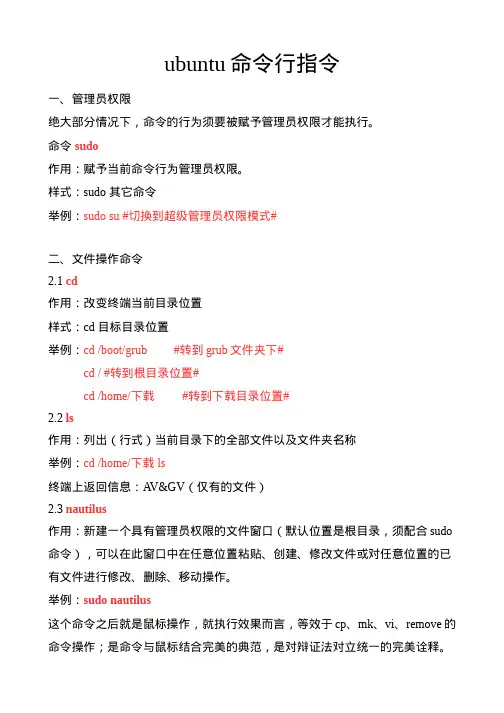
ubuntu命令行指令一、管理员权限绝大部分情况下,命令的行为须要被赋予管理员权限才能执行。
命令 sudo作用:赋予当前命令行为管理员权限。
样式:sudo 其它命令举例:sudo su #切换到超级管理员权限模式#二、文件操作命令2.1 cd作用:改变终端当前目录位置样式:cd 目标目录位置举例:cd /boot/grub #转到grub文件夹下#cd / #转到根目录位置#cd /home/下载 #转到下载目录位置#2.2 ls作用:列出(行式)当前目录下的全部文件以及文件夹名称举例:cd /home/下载 ls终端上返回信息:A V&GV(仅有的文件)2.3 nautilus作用:新建一个具有管理员权限的文件窗口(默认位置是根目录,须配合sudo 命令),可以在此窗口中在任意位置粘贴、创建、修改文件或对任意位置的已有文件进行修改、删除、移动操作。
举例:sudo nautilus这个命令之后就是鼠标操作,就执行效果而言,等效于cp、mk、vi、remove的命令操作;是命令与鼠标结合完美的典范,是对辩证法对立统一的完美诠释。
2.4 gedit作用:编辑指定文本文件,通常需要管理员权限。
举例:sudo gedit /home/文档/av&gv #以gedit打开名为av&gv的文件#三、程序安装与卸载3.1 apt-get作用:用于程序安装与卸载命令的标志,须与命令3.1、3.2、3.3组合,并且需要管理员权限。
3.2 install作用:安装指定的程序(程序名称即可,一般不用添加网络地址)举例:sudo apt-get install ibus #安装输入法框架ibus#3.3remove作用:卸载指定的程序(或单用删除文件),一般最好加上“--purge”执行清除式卸载;并在程序名称后添加*号举例:sudo apt-get remove --purge nvidia* #卸载nvidia的驱动及其配置文件# 3.4 update作用:更新本地软件源文件,需管理员权限。
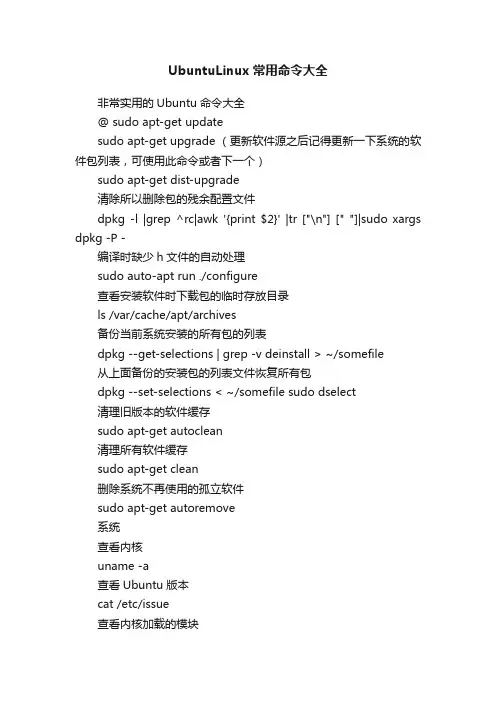
UbuntuLinux常用命令大全非常实用的Ubuntu命令大全@ sudo apt-get updatesudo apt-get upgrade (更新软件源之后记得更新一下系统的软件包列表,可使用此命令或者下一个)sudo apt-get dist-upgrade清除所以删除包的残余配置文件dpkg -l |grep ^rc|awk '{print $2}' |tr ["\n"] [" "]|sudo xargs dpkg -P -编译时缺少h文件的自动处理sudo auto-apt run ./configure查看安装软件时下载包的临时存放目录ls /var/cache/apt/archives备份当前系统安装的所有包的列表dpkg --get-selections | grep -v deinstall > ~/somefile从上面备份的安装包的列表文件恢复所有包dpkg --set-selections < ~/somefile sudo dselect清理旧版本的软件缓存sudo apt-get autoclean清理所有软件缓存sudo apt-get clean删除系统不再使用的孤立软件sudo apt-get autoremove系统查看内核uname -a查看Ubuntu版本cat /etc/issue查看内核加载的模块lsmod查看PCI设备lspci查看USB设备lsusb查看网卡状态sudo ethtool eth0查看CPU信息cat /proc/cpuinfo显示当前硬件信息lshw硬盘查看硬盘的分区sudo fdisk -l查看IDE硬盘信息sudo hdparm -i /dev/hda1 文件管理 # ls ls -a 列出当前目录下的所有文件,包括以.头的隐含文件文件管理 # ls ls -l或ll 列出当前目录下文件的详细信息文件管理 # pwd pwd 查看当前所在目录的绝对路经文件管理 # cd cd .. 回当前目录的上一级目录文件管理 # cd cd - 回上一次所在的目录文件管理 # cd cd ~ 或 cd 回当前用户的宿主目录文件管理 # cd cd ~用户名回指定用户的宿主目录2文件管理 # mkdir mkdir 目录名创建一个目录文件管理 # mkdir mkdir –p 递归式去创建一些嵌套目录文件管理 # rmdir Rmdir 空目录名删除一个空目录3文件管理 # rm rm 文件名文件名删除一个文件或多个文件文件管理# rm rm -rf 非空目录名递归删除一个非空目录下的一切,不让提式-f4文件管理 # cat cat文件名一屏查看文件内容5文件管理 # more more文件名分页查看文件内容6文件管理 # less less 文件名可控分页查看文件内容7文件管理# grep grep字符文件名根据字符匹配来查看文件部分内容8文件管理 # mv mv 路经/文件/经/文件移动相对路经下的文件到绝对路经下文件管理 # mv mv 文件名新名称在当前目录下改名9文件管理 # cp cp /路经/文件 ./ 移动绝对路经下的文件到当前目录下10文件管理 # find find 路经 -name “字符串” 查找路经所在范围内满足字符串匹配的文件和目录11文件管理# ln ln 源文件链接名创建当前目录源文件的硬链接ln /home/test /usr/test1 在/usr下建立/home/test的硬链接12文件管理 # ln Ln -s a b 创建当前目录下a的符号链接b13文件管理 # touch touch file1 file2 创建两个空文件14磁盘管理# df df 用于报告文件系统的总容量,使用量,剩余容量。
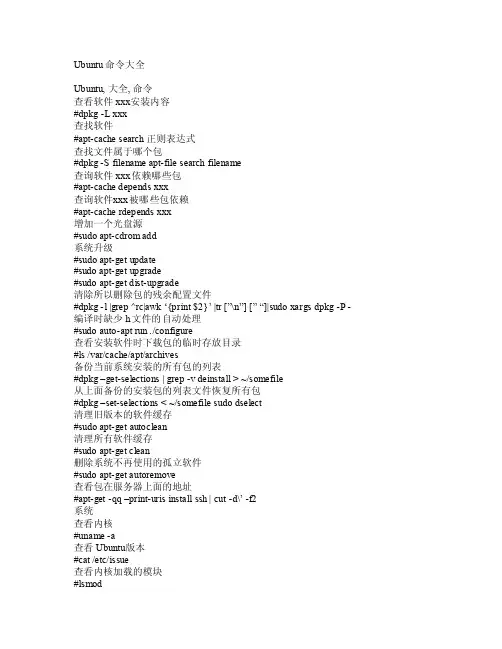
Ubuntu命令大全Ubu ntu,大全, 命令查看软件xxx安装内容#dpkg-L xx x查找软件#ap t-cac he se arch正则表达式查找文件属于哪个包#dpk g -Sfilen ame a pt-fi le se archfilen ame查询软件xx x依赖哪些包#ap t-cac he de pends xxx查询软件x xx被哪些包依赖#apt-c acherdepe nds x xx增加一个光盘源#sud o apt-cdro m add系统升级#sud o apt-getupdat e#su do ap t-get upgr ade#sudoapt-g et di st-up grade清除所以删除包的残余配置文件#dpk g -l|grep ^rc|awk …{prin t $2}‟ |tr [”\n”] [” “]|s udo x argsdpkg-P -编译时缺少h文件的自动处理#sudoauto-apt r un ./confi gure查看安装软件时下载包的临时存放目录#l s /va r/cac he/ap t/arc hives备份当前系统安装的所有包的列表#dp kg –g et-se lecti ons | grep -v d einst all > ~/so mefil e从上面备份的安装包的列表文件恢复所有包#dp kg –s et-se lecti ons < ~/so mefil e sud o dse lect清理旧版本的软件缓存#sud o apt-getautoc lean清理所有软件缓存#sudoapt-g et cl ean删除系统不再使用的孤立软件#s udo a pt-ge t aut oremo ve查看包在服务器上面的地址#apt-get-qq –print-uris inst all s sh |cut -d\‟ -f2系统查看内核#una me -a查看Ub untu版本#ca t /et c/iss ue查看内核加载的模块#l smod查看PCI设备#l spci查看USB设备#l susb查看网卡状态#su do et htool eth0查看CP U信息#cat /proc/cpuin fo显示当前硬件信息#ls hw硬盘查看硬盘的分区#sudofdisk -l查看IDE硬盘信息#sudohdpar m -i/dev/hda查看STAT硬盘信息#sudo hdpa rm -I /dev/sda或#su do ap t-get inst all b lktoo l#su do bl ktool /dev/sdaid查看硬盘剩余空间#df -h#df -H查看目录占用空间#du -hs 目录名优盘没法卸载#syncfuser -km/medi a/usb disk内存查看当前的内存使用情况#free -m进程查看当前有哪些进程#ps -A中止一个进程#kil l 进程号(就是ps -A中的第一列的数字) 或者 kill all 进程名强制中止一个进程(在上面进程中止不成功的时候使用)#kill-9 进程号或者killa ll -9进程名图形方式中止一个程序#xki ll 出现骷髅标志的鼠标,点击需要中止的程序即可查看当前进程的实时状况#to p查看进程打开的文件#ls of -pADSL配置A DSL#sudopppoe confADSL手工拨号#sudopon d sl-pr ovide r激活ADSL#sudo /etc/ppp/pppoe_on_b oot断开 ADS L#su do po ff查看拨号日志#sudo plog如何设置动态域名#首先去h ttp://www.3322.org申请一个动态域名#然后修改 /e tc/pp p/ip-up 增加拨号时更新域名指令sudovim /etc/p pp/ip-up#在最后增加如下行w3m -n o-coo kie -dump网络根据IP查网卡地址#a rping IP地址查看当前IP地址#ifco nfigeth0|awk…/ine t/ {s plit($2,x,”:”);print x[2]}‟查看当前外网的IP地址#w3m-no-c ookie -dum pwww.edu.c n|gre p-o…[0-9]\{1,3\}\.[0-9]\{1,3\}\.[0-9]\{1,3\}\.[0-9]\{1,3\}‟#w3m-no-c ookie -dum pwww.xju.e du.cn|grep-o‟[0-9]\{1,3\}\.[0-9]\{1,3\}\.[0-9]\{1,3\}\.[0-9]\{1,3\}‟#w3m -no-co okie-dump ip.l overo ot.co m|gre p -o‟[0-9]\{1,3\}\.[0-9]\{1,3\}\.[0-9]\{1,3\}\.[0-9]\{1,3\}‟查看当前监听80端口的程序#lsof -i :80查看当前网卡的物理地址#arp-a |awk …{prin t $4}‟ ifc onfig eth0 | he ad -1 | aw k …{p rint$5}‟立即让网络支持nat#sud o ech o 1 > /pro c/sys/net/ipv4/ip_fo rward#sud o ipt ables -t n at -I POST ROUTI NG -j MASQ UERAD E查看路由信息#netst at -r n sud o rou te -n手工增加删除一条路由#su do ro ute a dd -n et 192.168.0.0netma sk 255.255.255.0 gw172.16.0.1#sud o rou te de l -ne t 192.168.0.0 n etmas k 255.255.255.0 gw 172.16.0.1修改网卡M AC地址的方法#s udo i fconf ig et h0 do wn 关闭网卡#s udo i fconf ig et h0 hw ethe r 00:AA:BB:CCD:EE 然后改地址#sudoifcon fig e th0 u p 然后启动网卡统计当前IP连接的个数#net stat-na|g rep E STABL ISHED|awk…{pri nt $5}‟|aw k -F: …{pr int $1}‟|s ort|u niq -c|sor t -r-n#n etsta t -na|grep SYN|awk …{prin t $5}‟|awk -F:…{pri nt $1}‟|so rt|un iq -c|sort -r -n统计当前20000个IP包中大于100个IP包的IP地址#tcp dump-tnn-c 20000 -i eth0 | a wk -F “.”…{pri nt $1″.”$2″.”$3″.”$4}‟ |sort| uni q -c| sor t -nr | aw k … $1 > 100 …屏蔽IPV6#ec ho “b lackl ist i pv6″| sud o tee /etc/modp robe.d/bla cklis t-ipv6服务添加一个服务#su do up date-rc.d服务名d efaul ts 99删除一个服务#s udo u pdate-rc.d服务名remov e临时重启一个服务#/et c/ini t.d/服务名 re start临时关闭一个服务#/etc/init.d/服务名 sto p临时启动一个服务#/et c/ini t.d/服务名 st art设置配置默认Java使用哪个#sudo upda te-al terna tives–con fig j ava修改用户资料#sud o chf n use rid给apt设置代理#e xport http_prox y=htt p://x x.xx.xx.xx:xxx修改系统登录信息#sudovim /etc/m otd中文转换文件名由GB K为UTF8#su do ap t-get inst all c onvmv conv mv -r -f c p936-t ut f8 –n otest–nos mart*批量转换src目录下的所有文件内容由GBK到U TF8#findsrc -typed -ex ec mk dir -p utf8/{}\; fi nd sr c -ty pe f-exec icon v -fGBK -t UTF-8 {} -o u tf8/{} \;mv ut f8. 或 echo */.将当前目录下最近30天访问过的文件移动到上级bac k目录#find. -ty pe f-atim e -30 -exe c mv{} ../back \;将当前目录下最近2小时到8小时之内的文件显示出来#find. -mm in +120 -m min -480 -execmore{} \;删除修改时间在30天之前的所有文件#find. -ty pe f-mtim e +30 -mti me -3600 -execrm {} \;查找gues t用户的以avi或者rm结尾的文件并删除掉#fi nd .-name …*.a vi‟ -o -na me …*.rm‟-user …gue st‟ -execrm {} \;查找的不以j ava和x ml结尾,并7天没有使用的文件删除掉#find. ! -name*.jav a ! -name…*.xm l‟ -a time+7 -e xec r m {}\;统计当前文件个数#ls /usr/bin|wc -w统计当前目录个数#ls -l /us r/bin|grep ^d|w c -l显示当前目录下2006-01-01的文件名#ls -l |grep2006-01-01 |awk …{pr int $8}‟F TP上传下载文件工具-fil ezill a#su do ap t-get inst all f ilezi llaf ilezi lla无法列出中文目录?站点->字符集->自定义->输入:GBK本地中文界面1)下载filez illa中文包到本地目录,如~/2)#unrar x Fi lezil la3_z hCN.r ar3)如果你没有unra r的话,请先安装ra r和unr ar#s udo a pt-ge t ins tallrar u nrar#sudo ln -f /us r/bin/rar/usr/bin/u nrar4)先备份原来的语言包,再安装;实际就是拷贝一个语言包。
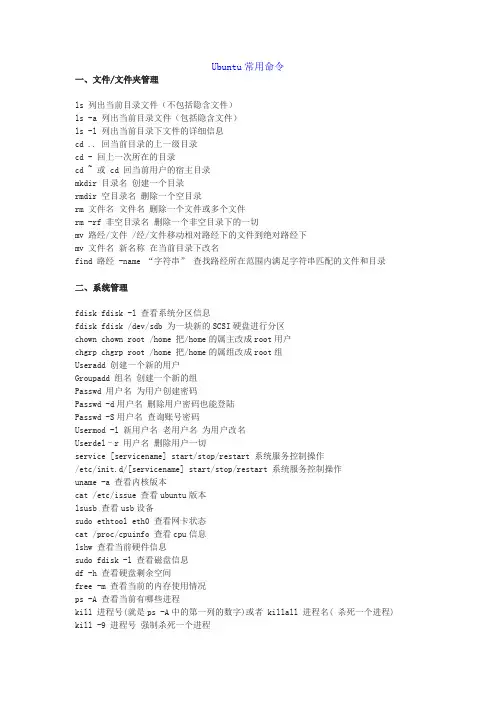
Ubuntu常用命令一、文件/文件夹管理ls 列出当前目录文件(不包括隐含文件)ls -a 列出当前目录文件(包括隐含文件)ls -l 列出当前目录下文件的详细信息cd .. 回当前目录的上一级目录cd - 回上一次所在的目录cd ~ 或 cd 回当前用户的宿主目录mkdir 目录名创建一个目录rmdir 空目录名删除一个空目录rm 文件名文件名删除一个文件或多个文件rm -rf 非空目录名删除一个非空目录下的一切mv 路经/文件 /经/文件移动相对路经下的文件到绝对路经下mv 文件名新名称在当前目录下改名find 路经 -name “字符串”查找路经所在范围内满足字符串匹配的文件和目录二、系统管理fdisk fdisk -l 查看系统分区信息fdisk fdisk /dev/sdb 为一块新的SCSI硬盘进行分区chown chown root /home 把/home的属主改成root用户chgrp chgrp root /home 把/home的属组改成root组Useradd 创建一个新的用户Groupadd 组名创建一个新的组Passwd 用户名为用户创建密码Passwd -d用户名删除用户密码也能登陆Passwd -S用户名查询账号密码Usermod -l 新用户名老用户名为用户改名Userdel–r 用户名删除用户一切service [servicename] start/stop/restart 系统服务控制操作/etc/init.d/[servicename] start/stop/restart 系统服务控制操作uname -a 查看内核版本cat /etc/issue 查看ubuntu版本lsusb 查看usb设备sudo ethtool eth0 查看网卡状态cat /proc/cpuinfo 查看cpu信息lshw 查看当前硬件信息sudo fdisk -l 查看磁盘信息df -h 查看硬盘剩余空间free -m 查看当前的内存使用情况ps -A 查看当前有哪些进程kill 进程号(就是ps -A中的第一列的数字)或者 killall 进程名( 杀死一个进程) kill -9 进程号强制杀死一个进程reboot Init 6 重启LINUX系统Halt Init 0 Shutdown –h now 关闭LINUX系统三、打包/解压tar -c 创建包–x 释放包 -v 显示命令过程–z 代表压缩包tar –cvf benet.tar /home/benet 把/home/benet目录打包tar –zcvf benet.tar.gz /mnt 把目录打包并压缩tar –zxvf benet.tar.gz 压缩包的文件解压恢复tar –jxvf benet.tar.bz2 解压缩四、make编译make 编译make install 安装编译好的源码包五、apt命令apt-cache search package 搜索包apt-cache show package 获取包的相关信息,如说明、大小、版本等sudo apt-get install package 安装包sudo apt-get install package - - reinstall 重新安装包sudo apt-get -f install 修复安装”-f = –fix-missing”sudo apt-get remove package 删除包sudo apt-get remove package - - purge 删除包,包括删除配置文件等sudo apt-get update 更新源sudo apt-get upgrade 更新已安装的包sudo apt-get dist-upgrade 升级系统sudo apt-get dselect-upgrade 使用 dselect 升级apt-cache depends package 了解使用依赖apt-cache rdepends package 是查看该包被哪些包依赖sudo apt-get build-dep package 安装相关的编译环境apt-get source package 下载该包的源代码sudo apt-get clean && sudo apt-get autoclean 清理无用的包sudo apt-get check 检查是否有损坏的依赖sudo apt-get clean 清理所有软件缓存(即缓存在/var/cache/apt/archives目录里的deb 包)查看软件xxx安装内容#dpkg -L xxx查找软件#apt-cache search 正则表达式查找文件属于哪个包#dpkg -S filename apt-file search filename查询软件xxx依赖哪些包#apt-cache depends xxx查询软件xxx被哪些包依赖#apt-cache rdepends xxx增加一个光盘源#sudo apt-cdrom add系统升级#sudo apt-get update#sudo apt-get upgrade#sudo apt-get dist-upgrade清除所以删除包的残余配置文件#dpkg -l |grep ^rc|awk ‘{print $2}’ |tr ["\n"] [" “]|sudo xargs dpkg -P -编译时缺少h文件的自动处理#sudo auto-apt run ./configure查看安装软件时下载包的临时存放目录#ls /var/cache/apt/archives备份当前系统安装的所有包的列表#dpkg –get-selections | grep -v deinstall > ~/somefile从上面备份的安装包的列表文件恢复所有包#dpkg –set-selections < ~/somefile sudo dselect清理旧版本的软件缓存#sudo apt-get autoclean清理所有软件缓存#sudo apt-get clean删除系统不再使用的孤立软件#sudo apt-get autoremove查看包在服务器上面的地址#apt-get -qq –print-uris install ssh | cut -d\’ -f2系统查看内核#uname -a查看Ubuntu版本#cat /etc/issue查看内核加载的模块#lsmod查看PCI设备#lspci查看USB设备#lsusb查看网卡状态#sudo ethtool eth0查看CPU信息#cat /proc/cpuinfo显示当前硬件信息#lshw硬盘查看硬盘的分区#sudo fdisk -l查看IDE硬盘信息#sudo hdparm -i /dev/hda查看STAT硬盘信息#sudo hdparm -I /dev/sda或#sudo apt-get install blktool #sudo blktool /dev/sda id查看硬盘剩余空间#df -h#df -H查看目录占用空间#du -hs 目录名优盘没法卸载#sync fuser -km /media/usbdisk内存查看当前的内存使用情况#free -m进程查看当前有哪些进程#ps -A中止一个进程#kill 进程号(就是ps -A中的第一列的数字) 或者 killall 进程名强制中止一个进程(在上面进程中止不成功的时候使用)#kill -9 进程号或者 killall -9 进程名图形方式中止一个程序#xkill 出现骷髅标志的鼠标,点击需要中止的程序即可查看当前进程的实时状况#top查看进程打开的文件#lsof -pADSL 配置 ADSL#sudo pppoeconfADSL手工拨号#sudo pon dsl-provider激活 ADSL#sudo /etc/ppp/pppoe_on_boot断开 ADSL#sudo poff查看拨号日志#sudo plog如何设置动态域名#首先去申请一个动态域名#然后修改 /etc/ppp/ip-up 增加拨号时更新域名指令 sudo vim /etc/ppp/ip-up #在最后增加如下行 w3m -no-cookie -dump网络根据IP查网卡地址#arping IP地址查看当前IP地址#ifconfig eth0 |awk ‘/inet/ {split($2,x,":");print x[2]}’查看当前外网的IP地址#w3m -no-cookie |grep-o‘[0-9]\{1,3\}\.[0-9]\{1,3\}\.[0-9]\{1,3\}\.[0-9]\{1,3\}’#w3m -no-cookie |grep-o’[0-9]\{1,3\}\.[0-9]\{1,3\}\.[0-9]\{1,3\}\.[0-9]\{1,3\}’#w3m -no-cookie -dump |grep -o’[0-9]\{1,3\}\.[0-9]\{1,3\}\.[0-9]\{1,3\}\.[0-9]\{1,3\}’查看当前监听80端口的程序#lsof -i :80查看当前网卡的物理地址#arp -a | awk ‘{print $4}’ ifconfig eth0 | head -1 | awk ‘{print $5}’立即让网络支持nat#sudo echo 1 > /proc/sys/net/ipv4/ip_forward#sudo iptables -t nat -I POSTROUTING -j MASQUERADE查看路由信息#netstat -rn sudo route -n手工增加删除一条路由#sudo route add -net 192.168.0.0 netmask 255.255.255.0 gw 172.16.0.1#sudo route del -net 192.168.0.0 netmask 255.255.255.0 gw 172.16.0.1修改网卡MAC地址的方法#sudo ifconfig eth0 down 关闭网卡#sudo ifconfig eth0 hw ether 00:AA:BB:CC:DD:EE 然后改地址#sudo ifconfig eth0 up 然后启动网卡统计当前IP连接的个数#netstat -na|grep ESTABLISHED|awk ‘{print $5}’|awk -F: ‘{print $1}’|sort|uniq -c|sort -r -n#netstat -na|grep SYN|awk ‘{print $5}’|awk -F: ‘{print $1}’|sort|uniq -c|sort -r -n统计当前20000个IP包中大于100个IP包的IP地址#tcpdump -tnn -c 20000 -i eth0 | awk -F “." ‘{print $1″."$2″."$3″."$4}’ | sort| uniq -c | sort -nr | awk ‘ $1 > 100 ‘屏蔽IPV6#echo “blacklist ipv6″ | sudo tee /etc/modprobe.d/blacklist-ipv6服务添加一个服务#sudo update-rc.d 服务名 defaults 99删除一个服务#sudo update-rc.d 服务名 remove临时重启一个服务#/etc/init.d/服务名 restart临时关闭一个服务#/etc/init.d/服务名 stop临时启动一个服务#/etc/init.d/服务名 start设置配置默认Java使用哪个#sudo update-alternatives –config java修改用户资料#sudo chfn userid给apt设置代理#export修改系统登录信息#sudo vim /etc/motd中文转换文件名由GBK为UTF8#sudo apt-get install convmv convmv -r -f cp936 -t utf8 –notest –nosmart *批量转换src目录下的所有文件内容由GBK到UTF8#find src -type d -exec mkdir -p utf8/{} \; find src -type f -exec iconv -f GBK -t UTF-8 {} -o utf8/{} \; mv utf8/* src rm -fr utf8转换文件内容由GBK到UTF8#iconv -f gbk -t utf8 $i > newfile转换 mp3 标签编码#sudo apt-get install python-mutagen find . -iname “*.mp3" -execdir mid3iconv -e GBK {} \;控制台下显示中文#sudo apt-get install zhcon 使用时,输入zhcon即可文件快速查找某个文件#whereis filename#find 目录 -name 文件名查看文件类型#file filename显示xxx文件倒数6行的内容#tail -n 6 xxx让tail不停地读地最新的内容#tail -n 10 -f /var/log/apache2/access.log查看文件中间的第五行(含)到第10行(含)的内容#sed -n ‘5,10p’ /var/log/apache2/access.log查找包含xxx字符串的文件#grep -l -r xxx .全盘搜索文件(桌面可视化)gnome-search-tool查找关于xxx的命令#apropos xxx man -k xxx通过ssh传输文件#scp -rp /path/filenameusername@remoteIP:/path#将本地文件拷贝到服务器上#scp -rpusername@remoteIP:/path/filename/path#将远程文件从服务器下载到本地查看某个文件被哪些应用程序读写#lsof 文件名把所有文件的后辍由rm改为rmvb#rename ’s/.rm$/.rmvb/’ *把所有文件名中的大写改为小写#rename ‘tr/A-Z/a-z/’ *删除特殊文件名的文件,如文件名:–help.txt#rm —–help.txt 或者 rm ./–help.txt查看当前目录的子目录#ls -d */. 或 echo */.将当前目录下最近30天访问过的文件移动到上级back目录#find . -type f -atime -30 -exec mv {} ../back \;将当前目录下最近2小时到8小时之内的文件显示出来#find . -mmin +120 -mmin -480 -exec more {} \;删除修改时间在30天之前的所有文件#find . -type f -mtime +30 -mtime -3600 -exec rm {} \;查找guest用户的以avi或者rm结尾的文件并删除掉#find . -name ‘*.avi’ -o -name ‘*.rm’ -user ‘guest’ -exec rm {} \;查找的不以java和xml结尾,并7天没有使用的文件删除掉#find . ! -name *.java ! -name ‘*.xml’ -atime +7 -exec rm {} \;统计当前文件个数#ls /usr/bin|wc -w统计当前目录个数#ls -l /usr/bin|grep ^d|wc -l显示当前目录下2006-01-01的文件名#ls -l |grep 2006-01-01 |awk ‘{print $8}’FTP上传下载文件工具-filezilla#sudo apt-get install filezillafilezilla无法列出中文目录?站点->字符集->自定义->输入:GBK本地中文界面1)下载filezilla中文包到本地目录,如~/2)#unrar x Filezilla3_zhCN.rar3) 如果你没有unrar的话,请先安装rar和unrar#sudo apt-get install rar unrar#sudo ln -f /usr/bin/rar /usr/bin/unrar4)先备份原来的语言包,再安装;实际就是拷贝一个语言包。
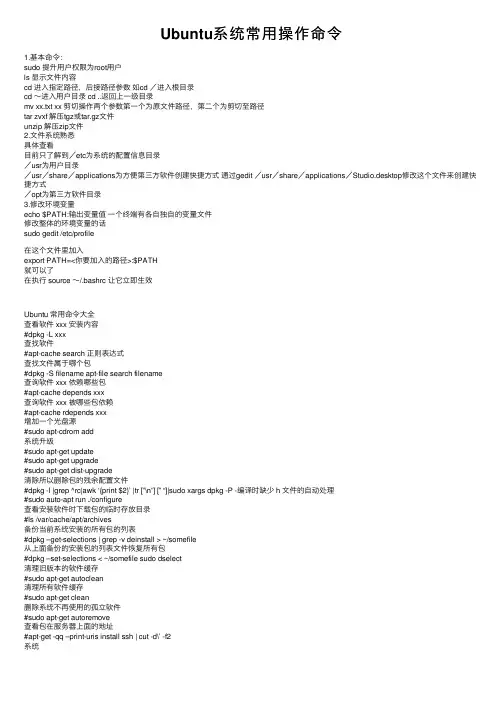
Ubuntu系统常⽤操作命令1.基本命令:sudo 提升⽤户权限为root⽤户ls 显⽰⽂件内容cd 进⼊指定路径,后接路径参数如cd /进⼊根⽬录cd ~进⼊⽤户⽬录 cd ..返回上⼀级⽬录mv xx.txt xx 剪切操作两个参数第⼀个为原⽂件路径,第⼆个为剪切⾄路径tar zvxf 解压tgz或tar.gz⽂件unzip 解压zip⽂件2.⽂件系统熟悉具体查看⽬前只了解到/etc为系统的配置信息⽬录/usr为⽤户⽬录/usr/share/applications为⽅便第三⽅软件创建快捷⽅式通过gedit /usr/share/applications/Studio.desktop修改这个⽂件来创建快捷⽅式/opt为第三⽅软件⽬录3.修改环境变量echo $PATH:输出变量值⼀个终端有各⾃独⾃的变量⽂件修改整体的环境变量的话sudo gedit /etc/profile在这个⽂件⾥加⼊export PATH=<你要加⼊的路径>:$PATH就可以了在执⾏ source ~/.bashrc 让它⽴即⽣效Ubuntu 常⽤命令⼤全查看软件 xxx 安装内容#dpkg -L xxx查找软件#apt-cache search 正则表达式查找⽂件属于哪个包#dpkg -S filename apt-file search filename查询软件 xxx 依赖哪些包#apt-cache depends xxx查询软件 xxx 被哪些包依赖#apt-cache rdepends xxx增加⼀个光盘源#sudo apt-cdrom add系统升级#sudo apt-get update#sudo apt-get upgrade#sudo apt-get dist-upgrade清除所以删除包的残余配置⽂件#dpkg -l |grep ^rc|awk ‘{print $2}’ |tr [”\n”] [” “]|sudo xargs dpkg -P -编译时缺少 h ⽂件的⾃动处理#sudo auto-apt run ./configure查看安装软件时下载包的临时存放⽬录#ls /var/cache/apt/archives备份当前系统安装的所有包的列表#dpkg –get-selections | grep -v deinstall > ~/somefile从上⾯备份的安装包的列表⽂件恢复所有包#dpkg –set-selections < ~/somefile sudo dselect清理旧版本的软件缓存#sudo apt-get autoclean清理所有软件缓存#sudo apt-get clean删除系统不再使⽤的孤⽴软件#sudo apt-get autoremove查看包在服务器上⾯的地址#apt-get -qq –print-uris install ssh | cut -d\’ -f2系统。
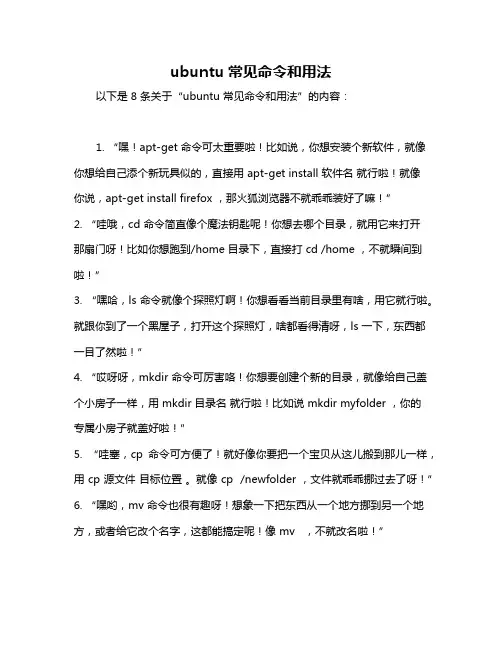
ubuntu常见命令和用法以下是 8 条关于“ubuntu 常见命令和用法”的内容:1. “嘿!apt-get 命令可太重要啦!比如说,你想安装个新软件,就像你想给自己添个新玩具似的,直接用 apt-get install 软件名就行啦!就像你说,apt-get install firefox ,那火狐浏览器不就乖乖装好了嘛!”2. “哇哦,cd 命令简直像个魔法钥匙呢!你想去哪个目录,就用它来打开那扇门呀!比如你想跑到/home 目录下,直接打 cd /home ,不就瞬间到啦!”3. “嘿哈,ls 命令就像个探照灯啊!你想看看当前目录里有啥,用它就行啦。
就跟你到了一个黑屋子,打开这个探照灯,啥都看得清呀,ls 一下,东西都一目了然啦!”4. “哎呀呀,mkdir 命令可厉害咯!你想要创建个新的目录,就像给自己盖个小房子一样,用 mkdir 目录名就行啦!比如说 mkdir myfolder ,你的专属小房子就盖好啦!”5. “哇塞,cp 命令可方便了!就好像你要把一个宝贝从这儿搬到那儿一样,用 cp 源文件目标位置。
就像 cp /newfolder ,文件就乖乖挪过去了呀!”6. “嘿哟,mv 命令也很有趣呀!想象一下把东西从一个地方挪到另一个地方,或者给它改个名字,这都能搞定呢!像 mv ,不就改名啦!”7. “哈哈,rm 命令可得小心用哦!它就像个小剪刀,能把不要的东西剪掉,但可别乱剪呀!比如 rm ,文件就被删掉咯!”8. “哇,sudo 命令就像给了你超级权限一样!有些重要操作,没它可不行呢!想想,你要当大 boss 啦,sudo 一下,大权在握呀!”我的观点结论就是:ubuntu 的这些常见命令用法简单又实用,只要掌握了它们,使用 ubuntu 系统就会变得轻而易举啦!。
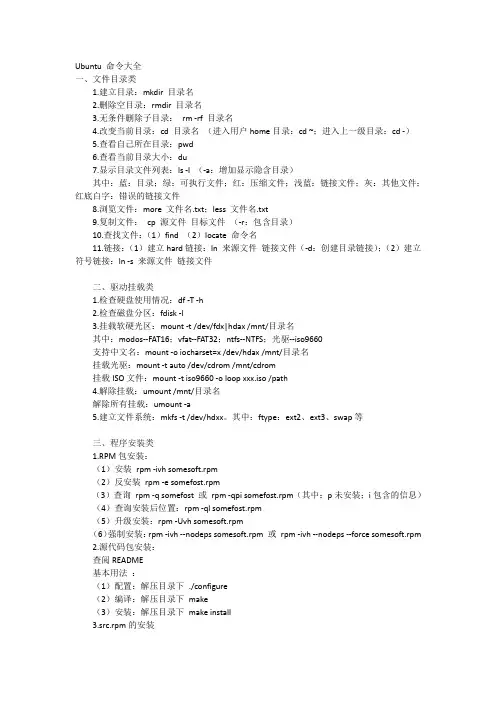
Ubuntu 命令大全一、文件目录类1.建立目录:mkdir 目录名2.删除空目录:rmdir 目录名3.无条件删除子目录:rm -rf 目录名4.改变当前目录:cd 目录名(进入用户home目录:cd ~;进入上一级目录:cd -)5.查看自己所在目录:pwd6.查看当前目录大小:du7.显示目录文件列表:ls -l (-a:增加显示隐含目录)其中:蓝:目录;绿:可执行文件;红:压缩文件;浅蓝:链接文件;灰:其他文件;红底白字:错误的链接文件8.浏览文件:more 文件名.txt;less 文件名.txt9.复制文件:cp 源文件目标文件(-r:包含目录)10.查找文件:(1)find (2)locate 命令名11.链接:(1)建立hard链接:ln 来源文件链接文件(-d:创建目录链接);(2)建立符号链接:ln -s 来源文件链接文件二、驱动挂载类1.检查硬盘使用情况:df -T -h2.检查磁盘分区:fdisk -l3.挂载软硬光区:mount -t /dev/fdx|hdax /mnt/目录名其中:modos--FAT16;vfat--FAT32;ntfs--NTFS;光驱--iso9660支持中文名:mount -o iocharset=x /dev/hdax /mnt/目录名挂载光驱:mount -t auto /dev/cdrom /mnt/cdrom挂载ISO文件:mount -t iso9660 -o loop xxx.iso /path4.解除挂载:umount /mnt/目录名解除所有挂载:umount -a5.建立文件系统:mkfs -t /dev/hdxx。
其中:ftype:ext2、ext3、swap等三、程序安装类1.RPM包安装:(1)安装rpm -ivh somesoft.rpm(2)反安装rpm -e somefost.rpm(3)查询rpm -q somefost 或rpm -qpi somefost.rpm(其中:p未安装;i包含的信息)(4)查询安装后位置:rpm -ql somefost.rpm(5)升级安装:rpm -Uvh somesoft.rpm(6)强制安装:rpm -ivh --nodeps somesoft.rpm 或rpm -ivh --nodeps --force somesoft.rpm2.源代码包安装:查阅README基本用法:(1)配置:解压目录下./configure(2)编译:解压目录下make(3)安装:解压目录下make install3.src.rpm的安装需要用到rpmbuild命令加上--rebuild参数。
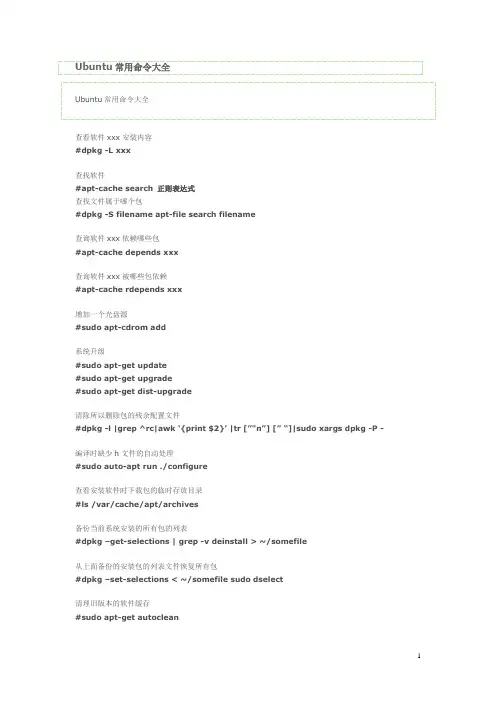
Ubuntu 常用命令大全Ubuntu 常用命令大全查看软件 xxx 安装内容 #dpkg -L xxx 查找软件 #apt-cache search 正则表达式 查找文件属于哪个包 #dpkg -S filename apt-file search filename 查询软件 xxx 依赖哪些包 #apt-cache depends xxx 查询软件 xxx 被哪些包依赖 #apt-cache rdepends xxx 增加一个光盘源 #sudo apt-cdrom add 系统升级 #sudo apt-get update #sudo apt-get upgrade #sudo apt-get dist-upgrade 清除所以删除包的残余配置文件 #dpkg -l |grep ^rc|awk ‗{print $2}‘ |tr [‖"n‖] [‖ ―]|sudo xargs dpkg -P 编译时缺少 h 文件的自动处理 #sudo auto-apt run ./configure 查看安装软件时下载包的临时存放目录 #ls /var/cache/apt/archives 备份当前系统安装的所有包的列表 #dpkg –get-selections | grep -v deinstall > ~/somefile 从上面备份的安装包的列表文件恢复所有包 #dpkg –set-selections < ~/somefile sudo dselect 清理旧版本的软件缓存 #sudo apt-get autoclean1清理所有软件缓存 #sudo apt-get clean 删除系统不再使用的孤立软件 #sudo apt-get autoremove 查看包在服务器上面的地址 #apt-get -qq –print-uris install ssh | cut -d"‘ -f2系统查看内核 #uname -a 查看 Ubuntu 版本 #cat /etc/issue 查看内核加载的模块 #lsmod 查看 PCI 设备 #lspci 查看 USB 设备 #lsusb 查看网卡状态 #sudo ethtool eth0 查看 CPU 信息 #cat /proc/cpuinfo 显示当前硬件信息 #lshw硬盘查看硬盘的分区 #sudo fdisk -l 查看 IDE 硬盘信息 #sudo hdparm -i /dev/hda 查看 STAT 硬盘信息 #sudo hdparm -I /dev/sda 或 2#sudo apt-get install blktool #sudo blktool /dev/sda id 查看硬盘剩余空间 #df -h #df -H 查看目录占用空间 #du -hs 目录名 优盘没法卸载 #sync fuser -km /media/usbdisk内存查看当前的内存使用情况 #free -m进程 查看当前有哪些进程 #ps -A中止一个进程 #kill 进程号(就是 ps -A 中的第一列的数字) 或者 killall 进程名 强制中止一个进程(在上面进程中止不成功的时候使用) #kill -9 进程号 或者 killall -9 进程名 图形方式中止一个程序 #xkill 出现骷髅标志的鼠标,点击需要中止的程序即可 查看当前进程的实时状况 #top 查看进程打开的文件 #lsof -p ADSL 配置 ADSL #sudo pppoeconf ADSL 手工拨号 #sudo pon dsl-provider 激活 ADSL #sudo /etc/ppp/pppoe_on_boot3断开 ADSL #sudo poff 查看拨号日志 #sudo plog 如何设置动态域名 #首先去 申请一个动态域名 #然后修改 /etc/ppp/ip-up 增加拨号时更新域名指令 sudo vim /etc/ppp/ip-up #在最后增加如下行 w3m -no-cookie -dump网络根据 IP 查网卡地址 #arping IP 地址 查看当前 IP 地址 #ifconfig eth0 |awk ‗/inet/ {split($2,x,‖:‖);print x[2]}‘ 查看当前外网的 IP 地址 #w3m -no-cookie |grep-o‗[0-9]"{1,3"}".[0-9]"{1,3"}".[0-9]"{1,3"}".[0-9]"{1, 3"}‘ #w3m -no-cookie |grep-o‘[0-9]"{1,3"}".[0-9]"{1,3"}".[0-9]"{1, 3"}".[0-9]"{1,3"}‘ #w3m -no-cookie -dump |grep -o‘[0-9]"{1,3"}".[0-9]"{1,3"}".[0-9]"{1,3"}".[0-9]"{1,3"}‘ 查看当前监听 80 端口的程序 #lsof -i :80 查看当前网卡的物理地址 #arp -a | awk ‗{print $4}‘ ifconfig eth0 | head -1 | awk ‗{print $5}‘ 立即让网络支持 nat #sudo echo 1 > /proc/sys/net/ipv4/ip_forward #sudo iptables -t nat -I POSTROUTING -j MASQUERADE 查看路由信息 #netstat -rn sudo route -n 手工增加删除一条路由 #sudo route add -net 192.168.0.0 netmask 255.255.255.0 gw 172.16.0.1 #sudo route del -net 192.168.0.0 netmask 255.255.255.0 gw 172.16.0.14修改网卡 MAC 地址的方法 #sudo ifconfig eth0 down 关闭网卡 #sudo ifconfig eth0 hw ether 00:AA:BB:CC:DD:EE 然后改地址 #sudo ifconfig eth0 up 然后启动网卡 统计当前 IP 连接的个数 #netstat -na|grep ESTABLISHED|awk ‗{print $5}‘|awk -F: ‗{print $1}‘|sort|uniq -c|sort -r -n #netstat -na|grep SYN|awk ‗{print $5}‘|awk -F: ‗{print $1}‘|sort|uniq -c|sort -r -n 统计当前 20000 个 IP 包中大于 100 个 IP 包的 IP 地址 #tcpdump -tnn -c 20000 -i eth0 | awk -F ―.‖ ‗{print $1″.‖$2″.‖$3″.‖$4}‘ | sort | uniq -c | sort -nr | awk ‗ $1 > 100 ‗ 屏蔽 IPV6 #echo ―blacklist ipv6″ | sudo tee /etc/modprobe.d/blacklist-ipv6服务添加一个服务 #sudo update-rc.d 服务名 defaults 99 删除一个服务 #sudo update-rc.d 服务名 remove 临时重启一个服务 #/etc/init.d/服务名 restart 临时关闭一个服务 #/etc/init.d/服务名 stop 临时启动一个服务 #/etc/init.d/服务名 start设置配置默认 Java 使用哪个 #sudo update-alternatives –config java 修改用户资料 #sudo chfn userid 给 apt 设置代理 #export http_proxy=http://xx.xx.xx.xx:xxx5修改系统登录信息 #sudo vim /etc/motd中文转换文件名由 GBK 为 UTF8 #sudo apt-get install convmv convmv -r -f cp936 -t utf8 –notest –nosmart * 批量转换 src 目录下的所有文件内容由 GBK 到 UTF8 #find src -type d -exec mkdir -p utf8/{} "; find src -type f -exec iconv -f GBK -t UTF-8 {} -o utf8/{} "; mv utf8/* src rm -fr utf8 转换文件内容由 GBK 到 UTF8 #iconv -f gbk -t utf8 $i > newfile 转换 mp3 标签编码 #sudo apt-get install python-mutagen find . -iname ―*.mp3‖ -execdir mid3iconv -e GBK {} "; 控制台下显示中文 #sudo apt-get install zhcon 使用时,输入 zhcon 即可文件快速查找某个文件 #whereis filename #find 目录 -name 文件名 查看文件类型 #file filename 显示 xxx 文件倒数 6 行的内容 #tail -n 6 xxx 让 tail 不停地读地最新的内容 #tail -n 10 -f /var/log/apache2/access.log 查看文件中间的第五行(含)到第 10 行(含)的内容 #sed -n ‗5,10p‘ /var/log/apache2/access.log 查找包含 xxx 字符串的文件 #grep -l -r xxx . 全盘搜索文件(桌面可视化) gnome-search-tool6查找关于 xxx 的命令 #apropos xxx man -k xxx 通过 ssh 传输文件 #scp -rp /path/filenameusername@remoteIP:/path #将本地文件拷贝到服务器上 #scp -rpusername@remoteIP:/path/filename/path #将远程文件从服务器下载到本地 查看某个文件被哪些应用程序读写 #lsof 文件名 把所有文件的后辍由 rm 改为 rmvb #rename ‘s/.rm$/.rmvb/‘ * 把所有文件名中的大写改为小写 #rename ‗tr/A-Z/a-z/‘ * 删除特殊文件名的文件,如文件名:–help.txt #rm — –help.txt 或者 rm ./–help.txt 查看当前目录的子目录 #ls -d */. 或 echo */. 将当前目录下最近 30 天访问过的文件移动到上级 back 目录 #find . -type f -atime -30 -exec mv {} ../back "; 将当前目录下最近 2 小时到 8 小时之内的文件显示出来 #find . -mmin +120 -mmin -480 -exec more {} "; 删除修改时间在 30 天之前的所有文件 #find . -type f -mtime +30 -mtime -3600 -exec rm {} "; 查找 guest 用户的以 avi 或者 rm 结尾的文件并删除掉 #find . -name ‗*.avi‘ -o -name ‗*.rm‘ -user ‗guest‘ -exec rm {} "; 查找的不以 java 和 xml 结尾,并 7 天没有使用的文件删除掉 #find . ! -name *.java ! -name ‗*.xml‘ -atime +7 -exec rm {} "; 统计当前文件个数 #ls /usr/bin|wc -w 统计当前目录个数 #ls -l /usr/bin|grep ^d|wc -l7显示当前目录下 2006-01-01 的文件名 #ls -l |grep 2006-01-01 |awk ‗{print $8}‘FTP上传下载文件工具-filezilla #sudo apt-get install filezilla filezilla 无法列出中文目录? 站点->字符集->自定义->输入:GBK 本地中文界面 1)下载 filezilla 中文包到本地目录,如~/ 2)#unrar x Filezilla3_zhCN.rar 3) 如果你没有 unrar 的话,请先安装 rar 和 unrar #sudo apt-get install rar unrar #sudo ln -f /usr/bin/rar /usr/bin/unrar 4)先备份原来的语言包,再安装;实际就是拷贝一个语言包。
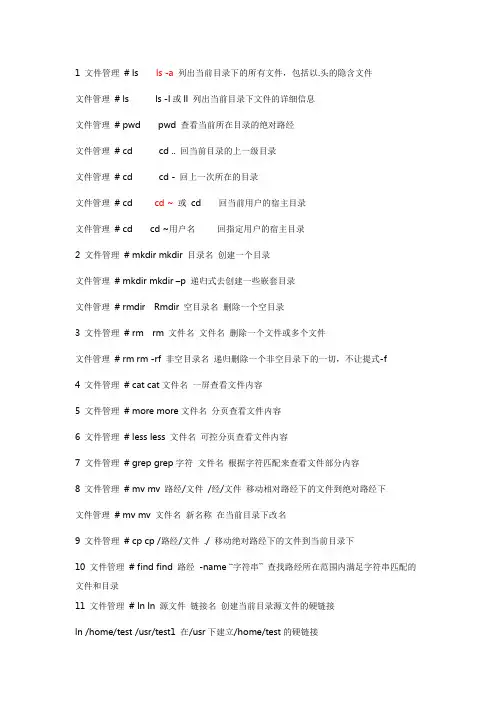
1 文件管理# ls ls -a列出当前目录下的所有文件,包括以.头的隐含文件文件管理# ls ls -l或ll 列出当前目录下文件的详细信息文件管理# pwd pwd 查看当前所在目录的绝对路经文件管理# cd cd .. 回当前目录的上一级目录文件管理# cd cd - 回上一次所在的目录文件管理# cd cd ~或cd 回当前用户的宿主目录文件管理# cd cd ~用户名回指定用户的宿主目录2 文件管理# mkdir mkdir 目录名创建一个目录文件管理# mkdir mkdir –p 递归式去创建一些嵌套目录文件管理# rmdir Rmdir 空目录名删除一个空目录3 文件管理# rm rm 文件名文件名删除一个文件或多个文件文件管理# rm rm -rf 非空目录名递归删除一个非空目录下的一切,不让提式-f4 文件管理# cat cat文件名一屏查看文件内容5 文件管理# more more文件名分页查看文件内容6 文件管理# less less 文件名可控分页查看文件内容7 文件管理# grep grep字符文件名根据字符匹配来查看文件部分内容8 文件管理# mv mv 路经/文件/经/文件移动相对路经下的文件到绝对路经下文件管理# mv mv 文件名新名称在当前目录下改名9 文件管理# cp cp /路经/文件 ./ 移动绝对路经下的文件到当前目录下10 文件管理# find find 路经-name “字符串”查找路经所在范围内满足字符串匹配的文件和目录11 文件管理# ln ln 源文件链接名创建当前目录源文件的硬链接ln /home/test /usr/test1 在/usr下建立/home/test的硬链接12 文件管理# ln Ln -s a b 创建当前目录下a的符号链接b13 文件管理# touch touch file1 file2 创建两个空文件14 磁盘管理# df df 用于报告文件系统的总容量,使用量,剩余容量。
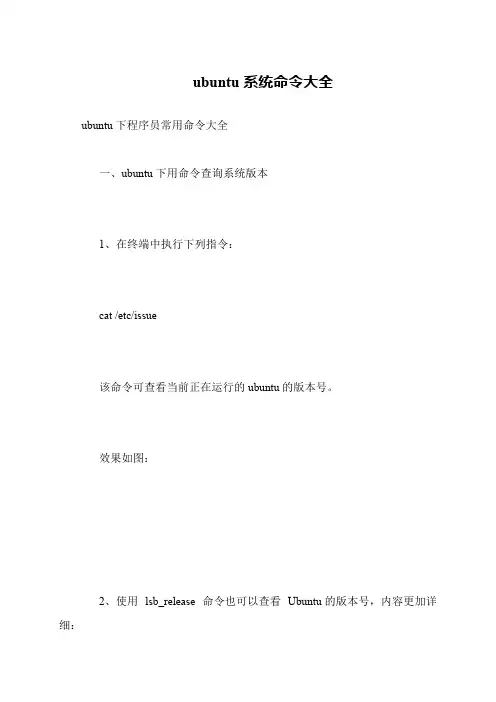
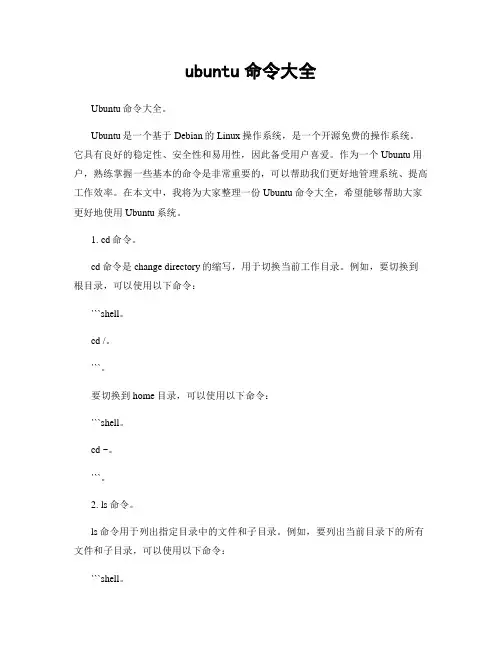
ubuntu命令大全Ubuntu命令大全。
Ubuntu是一个基于Debian的Linux操作系统,是一个开源免费的操作系统。
它具有良好的稳定性、安全性和易用性,因此备受用户喜爱。
作为一个Ubuntu用户,熟练掌握一些基本的命令是非常重要的,可以帮助我们更好地管理系统、提高工作效率。
在本文中,我将为大家整理一份Ubuntu命令大全,希望能够帮助大家更好地使用Ubuntu系统。
1. cd命令。
cd命令是change directory的缩写,用于切换当前工作目录。
例如,要切换到根目录,可以使用以下命令:```shell。
cd /。
```。
要切换到home目录,可以使用以下命令:```shell。
cd ~。
```。
2. ls命令。
ls命令用于列出指定目录中的文件和子目录。
例如,要列出当前目录下的所有文件和子目录,可以使用以下命令:```shell。
```。
要列出指定目录下的文件和子目录,可以使用以下命令:```shell。
ls /path/to/directory。
```。
3. mkdir命令。
mkdir命令用于创建新的目录。
例如,要在当前目录下创建一个名为test的目录,可以使用以下命令:```shell。
mkdir test。
```。
4. rm命令。
rm命令用于删除文件或目录。
要删除文件,可以使用以下命令:```shell。
rm filename。
```。
要删除目录及其下所有文件和子目录,可以使用以下命令:```shell。
rm -r directory。
5. cp命令。
cp命令用于复制文件或目录。
例如,要将文件file1复制到目录directory中,可以使用以下命令:```shell。
cp file1 directory。
```。
要将目录directory1复制到目录directory2中,可以使用以下命令:```shell。
cp -r directory1 directory2。
```。
6. mv命令。
Ubnutu相关命令●关机命令一、关机命令shutdown:可以通过―shutdown --help‖或―man shutdown‖来查看(1)立刻关机:shutdown -h now(2)立刻重启:shutdown -r now (注意:快速重启可以用―ctrl+Alt+Delete‖,而且可以不用root权限的。
)(3)一分钟后重启,并提示:shutdown -r +1 "系统将要重新启动!"(4)定时关机,例如晚上八点半:shutdown -h 20:30注意:以上命令都是要root权限才可以执行的。
而由于安全性的问题,ubuntu里面默认不采用root 管理,如果需要这个权限的话,可以用sudo来切换成root权限,命令为:―sudo su‖。
●网络配置检查网络配置$ ifconfig配置DHCP客户端$ sudo vi /etc/network/interfaces加入iface eth0 inet dhcp配置静态IP地址$ sudo vi /etc/network/interfaceseth0配置如下:auto eth0address 192.168.0.88netmask 255.255.255.0gateway 192.168.0.1让新配置生效保存退出后,使用重启networking命令让新配置生效:$ sudo /etc/init.d/networking restart也可以重启网卡让新配置生效,优点是不影响其他网络接口:$ sudo ifdown eth0$ sudo ifup eth0临时改变IP地址$ sudo ifconfig eth0 192.168.1.111 netmask 255.255.255.0当系统重启动后,后会恢复interfaces中的配置。
设置默认网关的方法也有两种:1. 在interfaces文件中设置。
$ sudo vi /etc/network/interfaces在eth0的相关配置下加入gateway,如:auto eth0iface eth0 inet staticaddress 192.168.1.123netmask 255.255.255.0gateway 192.168.1.12. 直接用命令设置:删除当前缺省网关$ sudo route del default gw手工配置缺省网关$ sudo route add default gw 192.168.1.1查看路由信息$ route使用本方法,修改当即生效,重新启动后,则interfaces文件中的设置有效。
1. 文件及目录操作命令pwd:显示用户当前所处的目录ls:列出目录下的文件清单cd:改变当前目录cd .. 返回上一级目cd / 进入根目录不加参数或参数为“~”,默认切换到用户主目录mkdir:建立目录rmdir:删除目录cp:拷贝文件/目录rm:删除文件/目录mv:文件或目录mv源文件或目录目标文件或目录find:查找文件所在的目录find 路径匹配表达式例:find /dev -name test* 在目录/dev中查找文件名的前四个字母为test的文件grep:查找文件中包含有指定字符串的行grep 要查找的字符串文件名例:grep -2 int test.c 在文件test.c中查找所有含字符串“int”的行,若找到显示该行及该行前后各2行的内容which:确定程序的具体位置which [参数] 程序名例:which find 输出find命令所处的位置stat:显示文件或目录的各种信息chmod:改变文件访问权限cat:显示文件的内容more:逐页显示文件中的内容less:逐页显示文件中的内容(光标可以上下)head:显示文件的前几行head -n num 文件名:显示文件的前num行(缺省时,显示文件的前10行)tail:显示文件的末尾几行tail -n num 文件名:显示文件的末尾num行(缺省时,显示文件的末尾10行)2. 磁盘及系统操作fdisk:用来给磁盘进行分区,查看磁盘情况(使用参数-l)等。
(使用该命令需ROOT权限)sudo fdisk -l 显示系统的分区情况df:检查硬盘所剩(所用)空间free:查看当前系统内存的使用情况mount:挂载文件系统umount:卸载文件系统3. 文件压缩及解压命令gzip:压缩文件,缺省的扩展名为.gzgzip test1.c 压缩test1.c文件,压缩后的文件名为test1.c.gzgunzip:解压扩展名为.gz、-gz、.z、-z、—_z、-Z的文件gunzip test1.c.gz 解压test1.c.gz,解压后的文件名为test1.ctar:将程序打(打包把多个文件组成一个总的文件,不一定会被压缩)选项:-c建立新的文档,-x从文档展文件,-f使用存档文件(必最后一个参数),-v显示执行过程例:tar -cvf dir2.tar dir2/ 建立存档文件dir2.tar,将dir2目录压缩进dir2.tar中,并显示被处理的文件tar -xvf dir2.tar 解压存档文件dir2.tar,并显示被处理的文件tar -rf all.tar *.gif / 将所有.gif的文件增加到all.tar的包里面去4. 网络命令ping:测试本主机和目标主机连通性ping [参数] 主机名或IP 参数:-c count:共发出count次信息(默认无限次),-i interval:两次信息之间的时间间隔为interval,(默认间隔为1秒)例:ping -c 5 -i 0.3 1.1.1.1 测试本主机和1.1.1.1的连通性,发5次信息,间隔为0.3秒ifconfig:配置网和显示网信息ifconfig eth0 显示网eth0的信息5. 帮助命令help:查看Linux内置命令的帮助man:显示某个命令的帮助手册更详细的命令,查看: rel="nofollow">。
Ubuntu常⽤指令及⽤法详解1.ls这个相当于Windows 下的dir命令,可以列出当前窗⼝或指定窗⼝下的内容。
2.rm这个相当于Windows 下的del 和rmdir 命令,可以删除⽂件及⽂件夹。
常见⽤法:rm -rf/home/ubuntu/.cache (删除 /home/ubuntu/.cache这个⽂件夹)禁忌:rm-rf /* 这个命令会删除根分区下所有⽂件,在某些efi机器上还会删除主板固件,造成主板固件丢失从⽽⽆法开机(⽐操作系统⽆法启动还严重)。
3.chmod更改⽂件权限,类似于Windows 下⽂件属性的安全选项卡。
常见⽤法:chmod-R 777 /home/ubuntu/example (将该⽬录及⾥⾯所有⽂件改成777权限(777权限表⽰任何⼈都可以修改该内容))。
禁忌:chmod-R 777 /etcchmod-R 777 /(根分区和/etc属于系统要害部分,更改权限会造成⽆法启动系统)4.apt、apt-get这个类似于Win7/8/10 的dism 命令,这是Debian系列的包管理器,可以安装、更新、卸载软件。
⼤部分操作需要root 权限常见⽤法:apt-get update(更新软件源缓存)apt-getupgrade (更新系统)apt-getdist-upgrade (更新系统版本)apt-getinstall zhcon (安装名叫 zhcon的软件)apt-getremove zhcon (卸载名叫 zhcon的软件)禁忌:卸载关键软件包,⽐如coreutils5.dpkg软件安装程序。
常见⽤法:dpkg -i 软件包路径及名称。
注意事项:⼀些软件包安装完毕会报错,提⽰缺依赖。
这时,您需要再输⼊sudo apt-get -finstall 修复依赖。
(如果想省事的话可以安装gdebi,这是图形软件包安装程序,⽽且可以⾃动补全依赖)6.tartar压缩解压缩命令。
UBUNTU常用命令大全cd .. // 返回上一级目录cd - // 返回上一次目录cd或cd ~ // 返回家目录cd / // 进入根目录pwd // 显示当前目录ls // 显示当前目录文件ls localrepo/ // 显示指定目录的文件ll // 查看目录文件的的详细信息la // 查看全部包括隐藏的目录文件tree // 查看当前目录文件树tree mydir // 查看指定目录的文件树touch hello.py // 创建空文件mkdir mydir // 创建文件夹mkdir -p a/b/c // 创建层级目录mkdir -p a/{b,c}/{d,e} // 同一级创建多个文件夹cp hello.py ~/hello2.py // 拷贝文件cp hello.py -i hello2.py // 拷贝文件,如果有同名文件询问是否覆盖cp hello.py -f hello2.py // 拷贝文件,如果有同名文件强制覆盖cp hello.py -n hello2.py // 拷贝文件,如果有同名文件不覆盖mv hello2.py hellocp.py // 重命名文件mv hello.py ~/Desktop // 移动文件rm hellocp.py // 删除文件rm -rf localrepo/ // 递归删除目录find ~/Desktop/ -name '*.py' // 在指定目录中查找文件whereis python // 查找可执行程序which python // 查看当前使用的是哪个目录中的pythonln -s /usr/bin/python ./mypylink // 创建可执行程序的软链接alias rrm='rm -rf' // 给命令起别名,需要root权限(不建议使用)history // 查看命令历史clear // 清屏(快捷键Ctrl+l)@命令速查rm --help // 查看rm命令帮助man rm // 查看rm命令的手册解释info rm // 查看rm命令详细信息@更多查找find ~/ -name '*.py' -exec rm {} \; 查找家目录下所有的py文件并删除,{}与exec结合匹配所有文件find ~/ -name '*.py' -exec chown wife {} \; 查找家目录下所有py文件并将所有权转让给wife用户find ~/ -name '*.py' -exec cat {} \;> record.txt 查找文件并将全部内容拼接并写入文件中find ~/ -name '*.py' -exec cp {} mydir \; 查找文件并拷贝到指定目录grep 'def.*' a.py 在a.py中查找指定内容grep 'def.*' a.py b.py c.py 在多个文件中寻找指定内容grep -v 'def.*' a.py 在a.py中查找指定内容以外的内容grep -i "HELLO" a.py 在a.py中查找指定内容并忽略大小写grep -E "[1-9]+" a.py 在a.py中查找正则表达式匹配的内容(匹配1到多个数字)grep -F "[1-9]+" a.py 在a.py中查找纯文本内容(严格匹配字符串"[1-9]+")grep -e "def.*" -e "class.*" a.py 在a.py中查找多个内容grep "text" ./ -r -n 在当前目录下递归查找内容@系统管理poweroff 关机reboot 重启shutdown -h 12:00 定时关机shutdown -h now 立刻关机shutdown -c 取消定时关机#结合1,查看所有CPU平均负载/每个CPU的具体负载#结合M/P/T,按内存占用/CPU占用/运行时间的降序,查看进程信息top 显示所有系统任务free -m 查看内存占用,以M为单位uname -a 打印操作系统信息uptime -p 查看系统运行时间echo $PATH 查看环境变量export PATH=$PATH:/home/sirouyang/Desktop/ 追加环境变量lsof | head -n 10 查看进程打开的文件(一切皆文件,数据文件、网络连接、硬件设备)lscpu 查看CPU信息time lsof 统计命令执行时间cal/date 查看日历和时间date +%y-%m-%d-%H-%M-%S 格式化地查看时间# 0-6:0停机-1单用户安全模式-2多用户安全模式-3多用户网络模式-4系统保留级别-5图形界面-6重启runlevel 显示当前运行级别init 6 切换运行级别@软件安装//方式一:通过包管理工具apt进行管理sudo apt update // 更新软件源sudo apt search xxx//查找xxx软件包sudo apt install net-tools //安装net-toolssudo apt remove --purge net-tools //彻底卸载net-tools//方式二:编译源码wget "http://...........xxx.tar.gz" //下载源码包tar -zxvf xxx.tar.gz //解压源码包make clean 清除编译的垃圾make 执行编译make install 安装make uninstall 卸载可选:./configure 如果源码包中自带配置程序则执行之可选:sudo apt search libxxx //如果编译失败通常会提示缺少xxx依赖,此时应该搜索并安装该依赖可选:sudo apt install libxxx-dev //安装检索到的依赖@文本命令cat hello.py // 查看文件gedit hello.py // 使用gedit查看文件head -n 10 hello.py // 查看前10行tail -n 10 hello.py // 查看后10行less hello.py // 一次查看少量内容,PageUp和PageDown键翻页vim hello.py // 使用vim打开文件@管道与重定向sort hello.py | uniq -c // 排序后统计次数sort hello.py | uniq -d // 排序后找出重复的行cat /proc/cpuinfo | grep -c processor // 显示CPU核心数echo 'newline' > hello.py // 将结果写入文件(覆盖)echo 'newline' >> hello.py // 将结果追加到文件cat < ~/proc/cpuinfo //将指定的文件作为cat的输入@压缩和解压tar -cvf /home/abc.tar /home/abc 只打包,不压缩(c=创建压缩包,v=打印信息,f=指定文件名)tar -zcvf /home/abc.tar.gz /home/abc 打包,并用gzip压缩tar -jcvf /home/abc.tar.bz2 /home/abc 打包,并用bzip2压缩tar -xvf abc.tar 解压普通tar包(x=解压缩)tar -zxvf abc.tar.gz 解压gz压缩包tar -jxvf abc.tar.bz2 解压bz2压缩包zip -r xxx.zip abc/* fuck/* temp/* 递归压缩多个文件夹到xxx.zip unzip xxx.zip #解压zip压缩包@磁盘管理df -h / 查看磁盘使用情况sudo du -h ~ 查看用户目录的磁盘使用情况du -sh 当前目录的总体占用情况du abc.tar.gz abc.tar 查看文件和目录的磁盘占用dd if=/dev/zero of=temp.txt bs=1K count=1024 写入一个充满0的文件,每块1K,共1024块,总大小1Mtime dd if=/dev/zero of=temp.txt bs=1M count=1024 测试写入1G文件的时间(以此衡量磁盘的读写效率)@登录日志last 查看用户近期登陆情况last -2 最近登陆的两个用户last -2 root 查看root用户最近两次登陆情况id 显示用户及其群组信息groups 查看当前用户所加入的组whoami 显示当前用户名称@用户与权限groups // 查看所属的工作组whoami // 显示当前用户名称sudo useradd -m wife // 新建wife用户,-m=自动创建家目录sudo useradd -d /home/myson -m son //创建son用户,指定其家目录为/home/mysonsudo useradd -g guests -G root,adm -m him //创建him用户,属于group 组,其次也属于adm,root组sudo useradd -G guests,sudo -m -s /bin/bash mywife // 新增一个用户,-m=自动创建家目录,-s指定bashuserdel rose 删除rose 账号userdel -r rose 删除用户及相关目录下的文件(/etc/passwd, /etc/shadow, /etc/group等)usermod -s /bin/ksh -d /home/z –g developer him // 修改him用户的shell、家目录、所属组等信息sudo passwd // 修改自己的密码sudo passwd mywife // 修改mywife的密码sudo su mywife // 切换用户sudo su // 切换到root用户sudo groupadd guests // 添加guests组sudo groupadd -g 101 group1 //添加组group1,识别号为101groupdel group1 //删除组groupmod –g 10000 -n group3 group2 //将组group2的标识号改为10000,组名修改为group3gpasswd -a u1 g1 将u1 加入到 g1 组gpasswd -d u1 g1 将u1 退出 g1 组gpasswd -A u1 g1 将g1 组的管理员指派给u1chmod 421 hello.py // 设置自己、用户组、其他人的权限分别为只读、只写、只执行chmod a+r,u+wx,g+x,o-wx hello.py // 详细修改全部用户、拥有者、用户组、其他人的权限/etc/passwd文件说明:是用户管理工作涉及的最重要的一个文件内容包含7个字段,例如 him❌200:50:Sam san:/usr/sam:/bin/sh含义分别为用户名:口令:用户标识号:组标识号:注释性描述:主目录:登录Shell@网络管理sudo apt install net-tools 安装网络工具ifconfig // 查看网卡状态ping 192.168.59.129 // 检查网络是否连通wget "http://download.redis.io/releases/redis-4.0.9.tar.gz" // 下载redissudo apt install traceroute 安装路径追踪工具traceroute -m 100 追踪路由信息,最大100跳netstat -t 列出所有TCP端口netstat -r 显示路由表netstat -i 显示接口(网卡)列表netstat -tpnl 查看已连接的TCP端口和程序名netstat -anp | grep 3306 -c 查看MySQL的连接数@远程登录//安装并启动ssh服务sudo apt install openssh-server 安装openssh-serversudo ps -ef | grep ssh 查看SSH服务是否启动,还可以netstat -tl | grep 22或systemctl status sshsudo systemctl start ssh 如果没有启动则启动SSH服务//访问远程主机(前提:对方开启了ssh服务,且你知道对方的密码,或对方持有你的ssh公钥)ssh root@127.0.0.1 访问远程主机exit 退出远程访问//执行远程拷贝scp -r sirouyang@192.168.158.129:/abc /home/wife/Desktop/ 从远程主机拷贝内容到本地scp -r /abc sirouyang@192.168.158.129:/home/sirouyang/Desktop/ 从本地拷贝内容弄到远程主机(对方没有本地的公钥时需要密码认证)# ssh公钥交换过程:远程主机持有本地的公钥时,ssh以及scp可以免密执行ssh-keygen -t rsa 生成ssh秘钥对scp ~/.ssh/id_rsa.pub sirouyang@192.168.158.129:/home/sirouyang/.ssh/ 上传公钥给远程主机ssh sirouyang@192.168.158.129 ssh登录远程主机cat Desktop/id_rsa.pub >> ~/.ssh/authorized_keys 操作远程主机添加公钥认证(今后远程对本地ssh免密)//一站式让远程持有自己的公钥ssh-copy-id sirouyang@192.168.158.128 让远程持有自己的公钥(对方不必添加公钥到authorized_keys)如果远程持有自己的公钥后依然无法免密登录,需要修改配置文件,请参考:https:///b_x_p/article/details/78534423@进程管理ps -ef // 查看所有进程(包括登录的其它用户的进程)ps -aux //查看所有进程(仅当前用户的进程)ps -ef | grep redis // 查找redis进程kill -9 77157 // 强行杀死指定pid的进程kill -15 77157 // 终止指定进程@服务管理#chkconfig服务管理apt-get install sysv-rc-conf 安装chkconfig服务cp /usr/sbin/sysv-rc-conf /usr/sbin/chkconfig 重命名一下可执行程序chkconfig --list 查看所有服务的开机启动状态chkconfig --list mysqld 查看mysql的开机启动状态chkconfig mysqld on 设置mysql开机启动chkconfig mysqld off 禁止mysql开机启动sudo apt install firewalld 安装firewalldfirewall-cmd --state 查看防火墙状态#原生的service服务管理service mysql start 启动mysqlservice mysql stop 停止mysqlservice mysql restart 重启mysql/etc/init.d/mysql start 启动mysql/etc/init.d/mysql stop 停止mysql/etc/init.d/mysql restart 重启mysql#systemctl服务管理(推荐方式)systemctl status firewalld 查看服务状态systemctl start firewalld 启动服务systemctl stop firewalld 停止服务systemctl restart firewalld 重启服务systemctl is-enabled firewalld 查看是否开机启动systemctl enable firewalld 设置服务开机自启systemctl disable firewalld 禁止服务开机自启@其它命令ls -i /usr/bin/python //查看文件的inodeln /usr/bin/python ./phln // 创建硬链接(共享文件入口)(硬链接不能跨磁盘)source ~/.bashrc // 使修改后的bashrc生效@一键安装Ubuntu常用库sudo apt install man gcc make sudo lsof ssh openssl tree vim dnsutils iputils-ping net-tools psmisc sysstat curl telnet traceroute wget libbz2-dev libpcre3 libpcre3-devlibreadline-dev libsqlite3-dev libssl-dev zlib1g-dev git mysql-server mysql-client zipp7zip golang-go libncurses5-dev libmysqlclient-dev。
Ubuntu操作命令1.常用操作命令Ctrl+shift+”+”界面调大Ctrl+”-”界面调小ls 列出目录中的内容ls -a 显示指定目录下所有子目录与文件,包括隐藏文件ls -l 以列表形式显示文件的详细信息ls -l -h 配合-l以人性化的方式显示文件大小ll 相当于ls -lals -l -h -a ls -lha ls -alhls /bin -lah 显示指定文件夹中的详细信息pwd 显示当前路径cd 切换工作目录touch 创建文件mkdir 创建目录clear 清屏rm +文件名文件删除cat +文件名查看文件内容more +文件名多屏查看文件内容cd - 切换到上次所在目录cd ~ 回到家目录Ctrl + c 不执行命令,相当于换行mkdir +文件目录+ -p 创建所有目录比如在A目录下创建B,B下创建C,C下创建D,D下创建E mkdir A/B/C/D/E -prmdir 删除空目录rm 文件/目录-r 删除文件/目录(包括非空目录)cat 1.txt 2.txt 同时查看1.txt和2.txt文件mv 1..txt 2.txt 重命名1.txt为2.txtcat 1.txt 2.txt > xxx.txt 合并1.txt文件和2.txt文件为xxx.txt 原文件不删除2.帮助文档命令--help (比如ls --helh)man 命令(比如man ls) f 下翻页b上翻页q退出tab 补全gedit 编辑文档cat 查看文档3通配符* 替换n个(包括0)?替换1个常与正则表达式配合4输出重定向> >>示例:ls > text.txt(text.txt若不存在,则创建,若已存在,则覆盖原有内容)ls >> text.txt(text.txt若不存在,则创建添加内容,若已存在则追加到文件的尾部)5路径相对路径:. 表示当前目录路径.. 表示相对当前目录的上一目录路径绝对路径:6链接1.软连接ls -s 1.txt 1_loft.txt 1.txt删除后1_loft.txt无作用2.硬链接ln 1.txt 1.hard.txt 1.txt 1.hard.txt还有内容7 查询grep “da” xxx.txt 在文件xxx.txt中查询包含ba的字符串grep "^d" xxx.txt 在文件xxx.txt中查询以d开头的字符串grep "d$" xxx.txt 在文件xxx.txt中查询以d结尾的字符串8 移动mv 拷贝cpmv 1.txt 2.txt 将1.txt重命名为2.txtmv A B 将文件夹A重名为Bmv 1.txt A 将1.txt移动到文件夹A中cp 1.txt A 将1.txt拷贝到A中cp A B 拷贝文件夹可能会体提示目录略过加-r就可以了cp A B -r或者cp -r A B 将文件夹A拷贝到文件夹B中9 查找文件findfind / -name “*name*”查找根文件夹中的所有带有name的文件find / -size 1G 查找根文件夹中的所有大小等于1G的文件find命令功能非常强大,通常用来在特定的目录下搜索符合条件的文件,也可以用来搜索特定用户属主的文件。
1.1打开终端在以后的学习中,我们离不开一个界面,那就是终端(Terminal),首先介绍一下如何打开终端。
在左上角的应用程序中,找到附件-终端,单击即可以打开。
还有一个快捷键,如果是在Ubuntu 10.04以上的系统,默认配置了一个快捷键(Ctrl + Alt + T)就可以打开终端。
在一个终端界面下,还可以打开选项卡,在终端空白处单击鼠标右键,点击新建标签页可以打开一个新的终端。
当然这也有快捷键(Ctrl + Shift + T)。
1.2 man查看关键词的manpage(manual page) 查看’ls’的manpage(manual page)可以输入1.3 --help查看关键词的快捷帮助而不是manpage,可以使用–help查看’ls’的快速帮助,输入1.4 info另外一个帮助命令,可以显示出更完整的最新的信息。
查看’ls’的info信息,可以输入1.5 lsls查看指定目录下的内容1.5.1 ls -l查看当前目录内容的详细信息。
1.5.2 ls -a查看当前目录中的所有文件(包括隐藏文件)1.6 mkdir1.6 mkdir1.6.1 创建单个目录在当前目录下创建一个名为akaedu的目录1.6.2 创建多层目录在当前目录下创建目录a, 再在a目录下创建b1.8 cd1.8 cd (change directory)1.8.1 改变活动目录假设当前目录下有一个a目录,要切换到a目录下可以输入1.8.2 绝对路径假设要切换到用户主目录下的a目录,可以使用绝对路径1.8.3 相对路径同1.2.3.2,假设当前就在用户主目录下,可以使用相对路径1.8.4 主目录每一个用户都有一个对应的主目录,其绝对路径为/home/usrname。
要切换到主目录时,只需输入cd,即可回到用户主目录。
另外~代表当前用户的主目录,~/a即代表主目录下的a目录1.8.5 ..(上层目录)和.(当前目录)..代表上层目录 .代表当前目录,若要运行当前目录下的a.out程序,即可输入./a.out 运行程序。
1.9 rmdir1.9 rm -rrmdir用来删除空目录。
1.10 touch1.10 touch创建一个空文件,touch foo.c,这样就在当前目录创建了foo.c文件。
touch的另外一个作用时更新当前文件的修改时间,若已经存在foo.c文件,输入touch foo.c后,用ls -l可以看到文件修改时间已更新为当前时间。
1.11 cat/more/less1.11.1 catcat filenamecat用来查看文本文件中的内容。
1.11.2 moremore filenamemore与cat的作用差不多,只是当文件内容多于一屏时,按下空格可以滚到下一屏继续阅读,但是不可以回退。
1.11.3 lessless filenameless的功能比more更强大,当文件内容多于一屏时,按j可以向下滚动,按k可以向上滚动。
1.12 rm1.12.1 删除文件删除1.c文件,rm 1.c1.12.2 强制删除目录rm -rf删除a目录,rm -r a,若目录非空,会提示是否删除,若不需要提示,输入rm -rf a 就可以直接删除a目录不需要确认。
1.13 cp1.13 cp1.13.1 复制单个文件cp filename newfilename.c,复制filename为newfilename。
1.13.2 复制文件夹cp -r a/ b/,复制a目录为b目录。
1.15 ln1.15.1 创建硬链接ln file1 file2,file2为file1的硬链接1.15.2 创建符号链接ln -s file1 file2,file2为file1的符号链接1.15.3 硬链接与符号链接的区别linux系统下提供ln指令来进行文件链接。
文件链接主要分为硬链接和软链接。
硬链接:由于linux下的文件是通过索引节点(Inode)来识别文件,硬链接可以认为是一个指针,指向文件索引节点的指针,系统并不为它重新分配inode。
每添加一个一个硬链接,文件的链接数就加1。
可以用:ln命令来建立硬链接。
语法:[php:collapse]+ expand sourceview plaincopy用法: 第一种:为”existingfile”创建硬链接,文件名为”newfile”。
第二种:在”directory”目录中,为”existingfile-list”中包含的所有文件创建一个同名的硬链接。
常用可选[options] –f 无论”newfile”存在与否,都创建链接。
-n 如果”newfile”已存在,就不创建链接。
例子:[php:collapse]+ expand sourceview plaincopy注意在创建链接前,file1 显示的链接数目为1,创建链接后(1)file1和file1hard的链接数目都变为2;(2) file1和file1hard在inode号是一样的(3) file1和file1hard显示的文件大小也是一样。
可见进行了ln命令的操作结果:file1和file1hard是同一个文件的两个名字,它们具有同样的索引节点号和文件属性,建立文件file1的硬链接,就是为file1的文件索引节点在当前目录上建立一个新指针。
如下图,你可以删除其中任何一个,如rm file2 ,每次只会删除一个指针,链接数同时减一,只有将所有指向文件内容的指针,也即链接数减为0时,内核才会把文件内容从磁盘上删除。
不足:尽管硬链接节省空间,也是Linux系统整合文件系统的传统方式,但是存在一下不足之处:(1)不可以在不同文件系统的文件间建立链接(2)只有超级用户才可以为目录创建硬链接。
软链接(符号链接):软链接克服了硬链接的不足,没有任何文件系统的限制,任何用户可以创建指向目录的符号链接。
因而现在更为广泛使用,它具有更大的灵活性,甚至可以跨越不同机器、不同网络对文件进行链接。
如果给ln命令加上- s选项,则建立软链接。
如果[链接名]已经存在但不是目录,将不做链接。
[链接名]可以是任何一个文件名(可包含路径),也可以是一个目录,并且允许它与“目标”不在同一个文件系统中。
如果[链接名]是一个已经存在的目录,系统将在该目录下建立一个或多个与“目标”同名的文件,此新建的文件实际上是指向原“目标”的符号链接文件。
例子:[php]view plaincopy1.$ ls -il2.13058 -rwx - - - - - - 1 longcheng longcheng 48 8月 5 16:38 file13.13059 -rwx - - - - - - 2 longcheng longcheng 57 8月 5 16:40 file24.13059 -rwx - - - - - - 2 longcheng longcheng 57 8月 5 16:40 file2hard5.$ln–s file1 file1soft6.$ls -il7.13058 -rwx - - - - - - 1 longcheng longcheng 48 8月 5 16:38 file18.13059 -rwx - - - - - - 2 longcheng longcheng 57 8月 5 16:40 file29.13059 -rwx - - - - - - 2 longcheng longcheng 57 8月 5 16:40 file2hard10.13061 lrwxrwxrwx 1 longcheng longcheng 5 8月 5 16:58 file1soft->file1软链接与硬链接,区别不仅仅是在概念上,在实现上也是不同的。
区别:硬链接原文件&链接文件公用一个inode号,说明他们是同一个文件,而软链接原文件&链接文件拥有不同的inode号,表明他们是两个不同的文件;在文件属性上软链接明确写出了是链接文件,而硬链接没有写出来,因为在本质上硬链接文件和原文件是完全平等关系;链接数目是不一样的,软链接的链接数目不会增加;文件大小是不一样的,硬链接文件显示的大小是跟原文件是一样的,这用强调,因为是等同的嘛,而这里软链接显示的大小与原文件就不同了,file1大小是48B,而file1soft是5B,这里面的5实际上就是“file1”的大小。
总之,建立软链接就是建立了一个新文件。
当访问链接文件时,系统就会发现他是个链接文件,它读取链接文件找到真正要访问的文件。
缺点:因为链接文件包含有原文件的路径信息,所以当原文件从一个目录下移到其他目录中,再访问链接文件,系统就找不到了,而硬链接就没有这个缺陷,你想怎么移就怎么移;还有它要系统分配额外的空间用于建立新的索引节点和保存原文件的路径。
1.16 tar1.16 tar为文件和目录创建档案(压缩包)1.16.1 打包将a目录用gzip打包,tar zcvf a.tar.gz a将a目录用bzip2打包,tar jcvf a.tar.bz2 a1.16.2 解包解压gzip包,tar zxvf a.tar.gz解压bzip2包,tar jxvf a.tar.bz21.17.1文件的权限在Linux系统中使用的Ext文件系统中,支持文件的权限,用ls -l查看当前目录的文件权限。
1.17.2文字设定法可以使用chmod who +|-|= 文件名来改变权限。
who可以是下述字母中的任一个或者它们的组合:• u 表示文件或目录的所有者• g 表示同组用户• o 表示其它用户• a 表示所有用户mode的常用权限为以下几个:• r 可读• w 可写• x 可执行1.17.3数字设定法在chmod后边可以加上数字,000即代表不可读,不可写,不可执行011则代表不可读,可写,可执行。
用二进制进行转换011为3,所以用chmod 333 a.out就可以将a.out的变为–rx-rx-rx权限。
1.18 chown1.18 chown更改某个文件或目录的所有者,这个命令是很常用的,例如root用户把自己的一个文件拷贝给用户akaedu,为了能让用户akaedu存取这个文件,root用户应该把这个文件的所有者设为akaedu,否则,akaedu无法存取这个文件。
例如把一个文件改为akaedu用户所有:1.19 find、grep1.19.1 find在目录中搜索文件,使用find命令1.19.2 grep在指定文件中搜索特定内容,并将含有这些内容的行输出到标准输出。
若不指定文件名,则从标准输入读取。
1.20 mount/umount1.20.1 挂载U盘新版本的Linux发行版大多支持自动挂载U盘分区,默认的挂载位置为/media/卷名,但是如果发生问题不能自动挂载,所以要介绍U盘的手动挂载。